Comment ajouter Discord à Opera GX [Étape par étape]
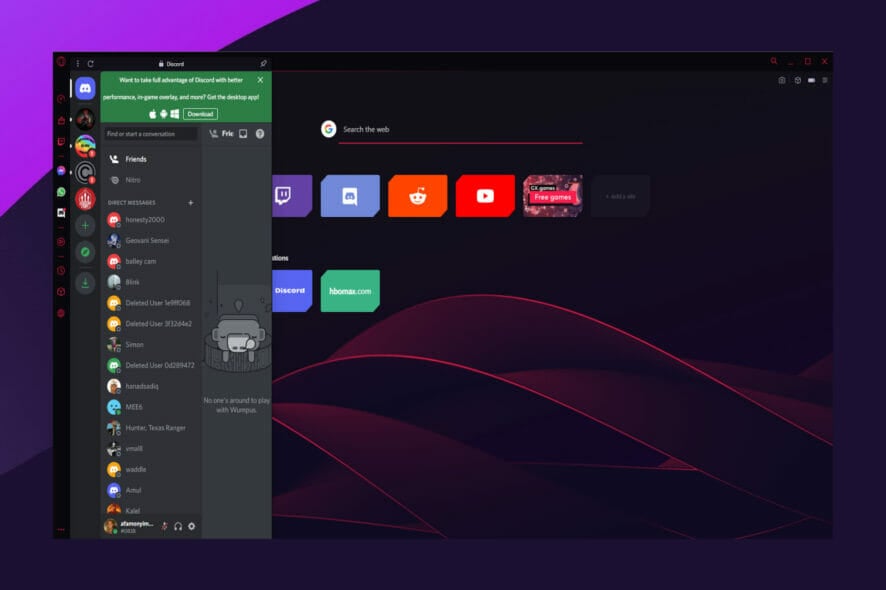
Aujourd’hui, nous allons vous montrer comment ajouter Discord à Opera GX en quelques étapes rapides.
Et si vous êtes aussi curieux que nous et que vous voulez en savoir plus sur ce navigateur, sa direction et ce qu’il prend en charge en plus de Discord, vous trouverez des informations utiles ci-dessous.
Mais d’abord, voyons comment utiliser l’intégration de Discord dans Opera GX :
Comment pouvez-vous ajouter Discord à Opera GX ?
- Cliquez sur les Paramètres (l’icône de l’engrenage) sur le panneau de gauche.
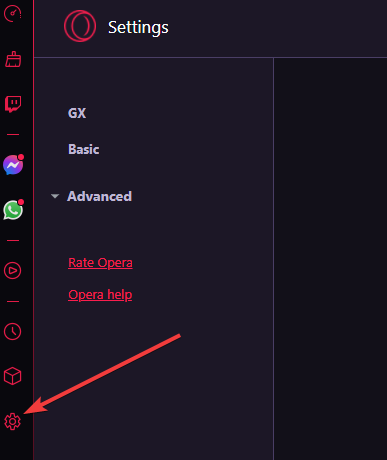
- Faites défiler jusqu’au menu Barre latérale et cliquez sur Gérer la barre latérale.
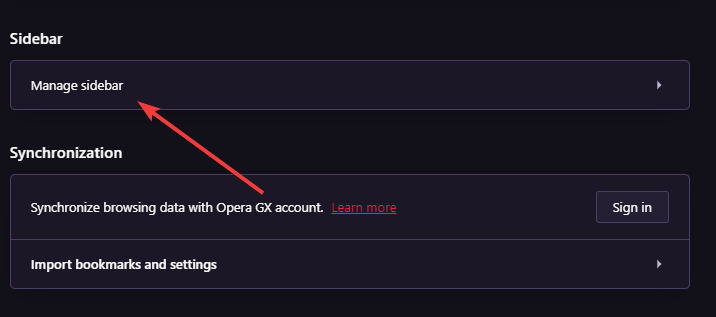
- Dans la liste des éléments de la barre latérale, cochez la case pour Discord.
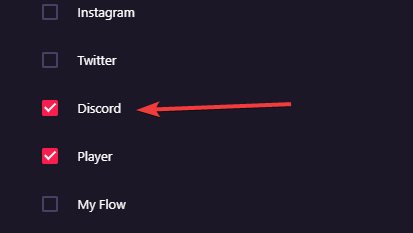
Notez que la barre latérale sur Opera GX est facultative, et vous pouvez choisir de l’activer ou de la désactiver. Pour activer ou désactiver la barre latérale, y compris Discord et tous les autres éléments, suivez ces étapes :
- D’abord, cliquez sur les Paramètres (l’icône de l’engrenage) sur le panneau de gauche.
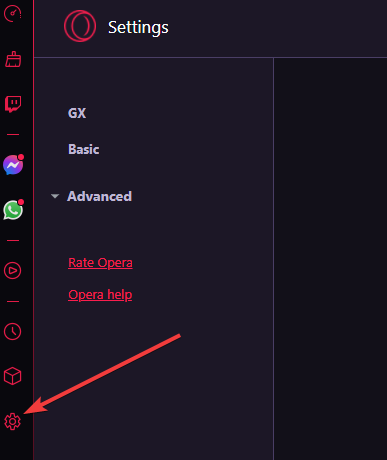
- Faites défiler jusqu’au menu Barre latérale et cliquez sur Gérer la barre latérale.
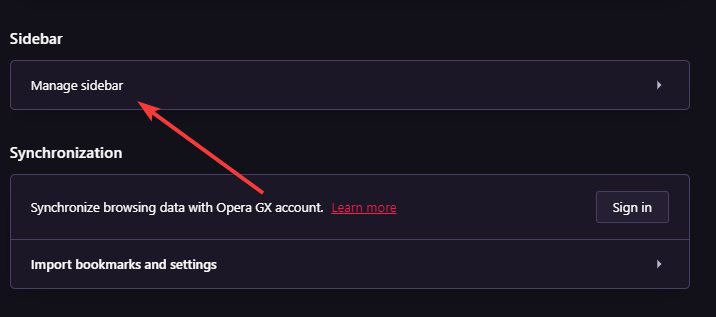
- Activez l’interrupteur pour afficher la barre latérale afin d’activer une barre latérale, et désactivez-le pour désactiver une barre latérale.
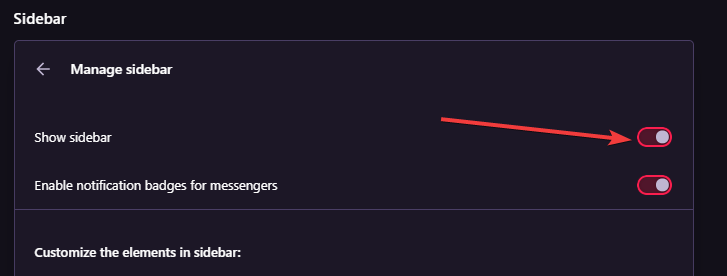
Notez que la saisie de l’adresse ci-dessous dans votre barre d’adresse vous donnera accès à l’activation dans votre barre latérale de l’ouverture de pages web sélectionnées par l’utilisateur sur Opera GX.
opera://flags/#sidebar-site-panel
Qu’est-ce qu’Opera GX et pour qui est-il ?
Opera GX est un navigateur robuste pour les jeux pour tout système d’exploitation d’ordinateur, mais il n’est pas conçu pour les ordinateurs à faible puissance.
Opera GX vous permet de décider combien de bande passante réseau, de RAM et de CPU vous souhaitez lui consacrer pour permettre à d’autres programmes et logiciels de fonctionner sans problème.
Le navigateur a introduit une multitude d’options de personnalisation, y compris l’UI/UX, les thèmes et les effets sonores.
Diverses applications tierces conçues spécifiquement pour le marché du jeu sont compatibles avec le navigateur, et ce ne sont là que quelques-unes de ses qualités.
Parmi les autres fonctionnalités essentielles, on trouve :
- Limiteur de réseau
- Tueur d’onglets
- Bloqueur de publicités et VPN
- Limiteur de RAM
Si vous aimez ce navigateur, vous aimeriez connaître toutes vos options pour les meilleurs navigateurs pour les jeux.
Parlons d’Opera GX et de sa compatibilité et de ses fonctionnalités Discord sans plus tarder.
Intégration de Discord dans Opera GX : comment ça fonctionne
Opera GX, en tant que navigateur orienté vers les jeux, dispose de l’une des intégrations les plus avancées pour Discord. Les deux outils sont un paradis pour les gamers dans l’exploration de l’expérience de jeu ultime et fonctionnent très bien ensemble.
La présence riche de Discord dans Opera GX est une raison de faire tout votre Discord depuis le navigateur. Cette fonctionnalité vous permet d’afficher tout ce que vous faites sur le serveur dans le statut Discord en cours de lecture. 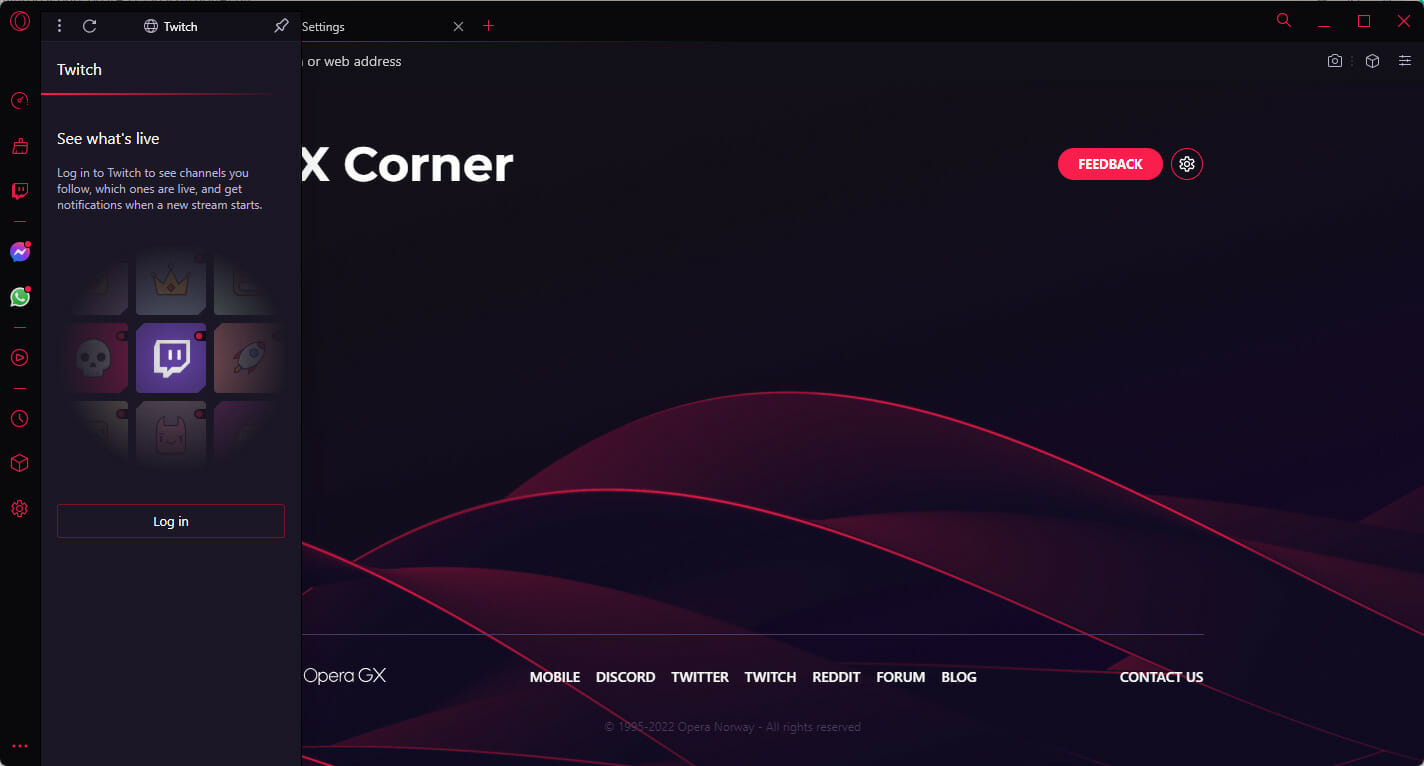
Opera ne se limite pas à Discord et est également le navigateur avec la meilleure intégration pour Twitch.
Quels sont les erreurs les plus courantes de Discord dans le navigateur ?
L’intégration de Discord dans ce navigateur est une fonctionnalité bienvenue pour de nombreux utilisateurs. Cette intégration signifie que vous pouvez regarder vos vidéos YouTube préférées tout en discutant sur Discord ou en jouant à des jeux de navigateur et en discutant en même temps.
Cela dit, tout comme avec toutes les technologies, voici quelques-unes des erreurs courantes de Discord dans le navigateur auxquelles les utilisateurs ont été confrontés :
- Un problème de streaming Discord sur Opera GX se produit lorsque votre navigateur cesse de diffuser sur Discord, généralement causé par la configuration de votre navigateur.
- Problèmes de serveur Discord sur Opera GX – Cela pourrait être un problème d’incapacité de Discord à se connecter aux serveurs d’Opera GX et il se peut que vous deviez parfois attendre.
- L’erreur Discord ne fonctionne pas sur Opera GX – Ici, après avoir activé Discord sur votre navigateur, cela ne fonctionnera toujours pas.
- Connexion RTC Discord sur Opera GX – Avec cette erreur, votre Discord est bloqué en train de se connecter à un appel et ne vous permettra pas de faire beaucoup d’autres choses avec le service.
- Problème de microphone Discord ne fonctionnant pas sur Opera GX – Ce problème signifie que vous perdez les fonctions de votre microphone, mais est souvent résolu par des mises à jour simples de vos paramètres.
- Écran noir Discord sur Opera GX – Avec cette erreur, vous n’entendez que l’audio pendant que tout l’affichage devient noir.
Plus souvent qu’autrement, les erreurs de Discord dans le navigateur ont, à leur racine, des problèmes simples et faciles à corriger. Malheureusement, l’un des plus fréquents est un logiciel obsolète.
Nous vous conseillons d’utiliser la dernière version d’Opera GX. Si vous avez une ancienne version, désinstallez-la et rendez-vous sur le site officiel pour télécharger la version à jour.
Conclusion
Cet article contient toutes les informations dont vous avez besoin si vous souhaitez savoir comment ajouter Discord à la barre latérale d’Opera GX.
Nous avons également abordé des informations utiles concernant les erreurs fréquentes avec Discord ainsi que la façon dont cette intégration fonctionne et pourquoi elle est extrêmement utile pour les utilisateurs de Discord et les gamers.
Si vous êtes bloqué quelque part ou si vous souhaitez partager votre expérience avec Opera, n’hésitez pas à utiliser la section des commentaires ci-dessous.













